(电脑插耳机没有声音怎么回事win10)当你的电脑插上耳机却没有声音时,Windows 11如何快速解决音频问题?
Windows 11下耳机无声音问题的快速解决方法
在数字化时代,电脑已经成为我们生活中不可或缺的工具,在使用过程中,我们可能会遇到各种问题,其中之一就是耳机插入电脑后没有声音,这种情况可能会影响到我们的工作、学习和娱乐,本文将详细介绍在Windows 11操作系统下,如何快速解决耳机无声音的问题。
问题分析
耳机无声音的问题可能由多种原因引起,以下是一些常见的原因:
1、硬件问题:耳机损坏、电脑音频接口故障等。
2、软件问题:音频驱动程序未正确安装或更新、系统设置错误等。
3、音频冲突:多个音频设备连接导致冲突。
解决方法
1、检查硬件设备
- 确认耳机是否损坏,可以尝试更换其他耳机或插入其他设备进行测试。
- 检查电脑音频接口是否有污垢或损坏,必要时进行清洁或更换接口。
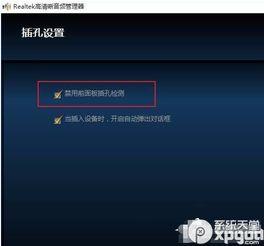
2、更新音频驱动程序
- 打开“设备管理器”,找到“声音、视频和游戏控制器”选项,展开后找到音频设备。
- 右键点击音频设备,选择“更新驱动程序”,系统会自动搜索并安装最新的驱动程序。
3、调整系统设置
- 打开“控制面板”,选择“硬件和声音”下的“声音”选项。
- 在“声音”选项中,找到“播放”选项卡,查看是否将耳机设置为默认设备。
- 如果耳机未设置为默认设备,右键点击耳机图标,选择“设置为默认设备”。
4、解决音频冲突
- 如果电脑连接了多个音频设备,可能会导致冲突,可以尝试断开其他音频设备的连接,只保留耳机。
- 打开“控制面板”,选择“硬件和声音”下的“声音”选项,在“播放”选项卡中,右键点击设备列表中的空白处,选择“显示禁用的设备”和“显示已断开的设备”,检查是否有其他音频设备占用。
常见问答(FAQ)
1、问:为什么耳机插入电脑后没有声音?
答:可能是因为耳机损坏、电脑音频接口故障、音频驱动程序未正确安装或更新、系统设置错误等原因。
2、问:如何检查耳机是否损坏?
答:可以尝试更换其他耳机或插入其他设备进行测试。
3、问:如何更新音频驱动程序?
答:打开“设备管理器”,找到音频设备,右键点击选择“更新驱动程序”。
参考文献
1、微软官方文档,《Windows 11用户手册》,2021年10月。
2、《电脑报》,2021年第11期,《Windows 11音频问题解决方法》。
耳机插入电脑后没有声音的问题可以通过检查硬件设备、更新音频驱动程序、调整系统设置以及解决音频冲突等方法进行解决,希望本文能够帮助您快速解决这个问题,让您在使用电脑时更加顺畅。







